Kā novērot māju (biroju), izmantojot internetu

- 2047
- 570
- Noah Kiehn
Kā novērot māju (biroju), izmantojot internetu
Jautās, kas attiecas uz video uzraudzību, es daudz nesaprotu. Bet tirgū ir vienkāršas, lieliskas, mākoņu IP kameras, pateicoties tam, ka gandrīz visi var organizēt savas mājas, dzīvokļa, biroja, veikalu utt. D. Mēs varam teikt, ka video uzraudzību var veikt ar savām rokām. Būs jāpērk tikai mākoņa IP kamera.

Šajā rakstā es runāšu par to, kā skatīties dzīvokli, māju un to, kā tas vispār ir caur internetu no mobilās ierīces (ja nepieciešams, jūs varat no datora). Tas nozīmē, ka, piemēram, instalējot mākoņa kameru savā mājā. Es domāju, ka tas ir tas, kas jums nepieciešams.
Šīs nav instrukcijas, kā iestatīt sarežģītu video uzraudzības shēmu vairāku desmitu kameru, video ierakstītāju un T. D. Es domāju, ka tas jādara ekspertiem.
Bet mēs varam viegli iegādāties vairākas mākoņu kameras (cik vien jums vajadzīgas), iestatīt tās un jebkurā laikā, izmantojot internetu, piekļūt tām no mūsu mobilās ierīces.
Tādā veidā jūs varat novērot jebko. Pirmkārt, tas ir mājas vai dzīvokļa novērojums. Vai arī aiz tur esošās personas (piemēram, vecāka gadagājuma cilvēkiem). Turklāt, ja jums ir bizness: veikals, kafejnīca, birojs utt. D., Tad ar šīs metodes palīdzību jūs vienmēr varat redzēt, kas tur notiek. Lai arī kur tu būtu. Jums ir jāizveido savienojums tikai ar internetu tālrunī vai planšetdatorā. Tagad tā vairs nav problēma.
Skatieties dzīvokli, māju, biroju caur mākoņa IP kameru
Tā ir mākoņu IP kamera, kas mums dod šādu iespēju. Un galvenais vārds šeit ir "mākoņains". Ko tas nozīmē: kamera savienojas ar mūsu Wi-Fi tīklu. Mēs to uzstādījām, reģistrējamies ražotāja vietnē un pievienojiet kameru lietojumprogrammai tālrunī (planšetdators). Kamera pārraida videoklipu uz ražotāja servera video, un lietojumprogramma uz slīpēšanas tuneļa saņem šo video no servera. Tas ir, viss iet cauri mākonim. Tāpēc tas dod iespēju veikt video uzraudzību internetā un no jebkuras vietas, kur mēs nebūtu. Vienkārši sakot, viss iet caur ražotāja uzņēmuma īpašu vietni. Un jebkurā laikā mobilās ierīces lietojumprogrammā varat sākt video ierakstīšanu vai nofotografēties.
Ja godīgi, es līdz šim esmu pazīstams tikai ar TP-Link Cloud Chambers. Man bija TP-Link NC250. Tagad es izmantoju TP-Link NC220. Kopumā uzņēmumam ir 6 mākoņu IP kameras. Visi tie darbojas atbilstoši vienam principam, tas ir, iestatīšanas process ir vienāds. Tiem parasti raksturo pašas matricas (video kvalitāte) un citas īpašības kvalitāte. Ir NC450 modelis, tā mikroshēma ir tā, ka tā var pagriezties un saliekt uz leju.
Kas attiecas uz instalēšanas un iestatījumu procesu, tur viss ir ļoti, ļoti vienkārši. Ja mēs apsveram TP-Link kameru piemēru. Tas izskatās kaut kas līdzīgs šim:
- Mēs savienojam jaudu ar IP kameru.
- Mēs esam reģistrēti vietnē tplinkclod.Kombinācija.
- Instalējiet TPCamera lietojumprogrammu mobilajā ierīcē.
- Mēs ejam uz lietojumprogrammu saskaņā ar mūsu datiem ar tplinkclod.Kombinācija.
- Mēs uzstādījām kameru caur TPCamera lietojumprogrammu. Pievienojiet kameru.
To visu es ļoti detalizēti aprakstīju rakstā, iestatot IP kameru TP-Link NC250 (NC200). Video uzraudzība, izmantojot internetu.
Pati kamera ir savienota ar jūsu maršrutētāju, izmantojot Wi-Fi tīklu. Man bija TP-līnija NC220, man bija barošanas kabeļa pagarinājuma kabelis un divpusēja lente, kuru var piestiprināt pie kameras uz sienas, vai griesti.
Kā video uzraudzība darbojas, izmantojot internetu
Nopirku kameru, instalēta, iestatīta saskaņā ar instrukcijām, saiti, kurai es iedevu iepriekš.

Izmantojot internetu, izmantojot tpcamera lietojumprogrammu vai caur TPLinkClod vietni.Com mēs iegūstam piekļuvi kamerai. Var noskatīties video reālā laikā, izveidot video, fotoattēlu. Jūs varat arī redzēt informāciju par kameru un veikt dažus iestatījumus. Piemēram, izslēdziet LED rādītājus.
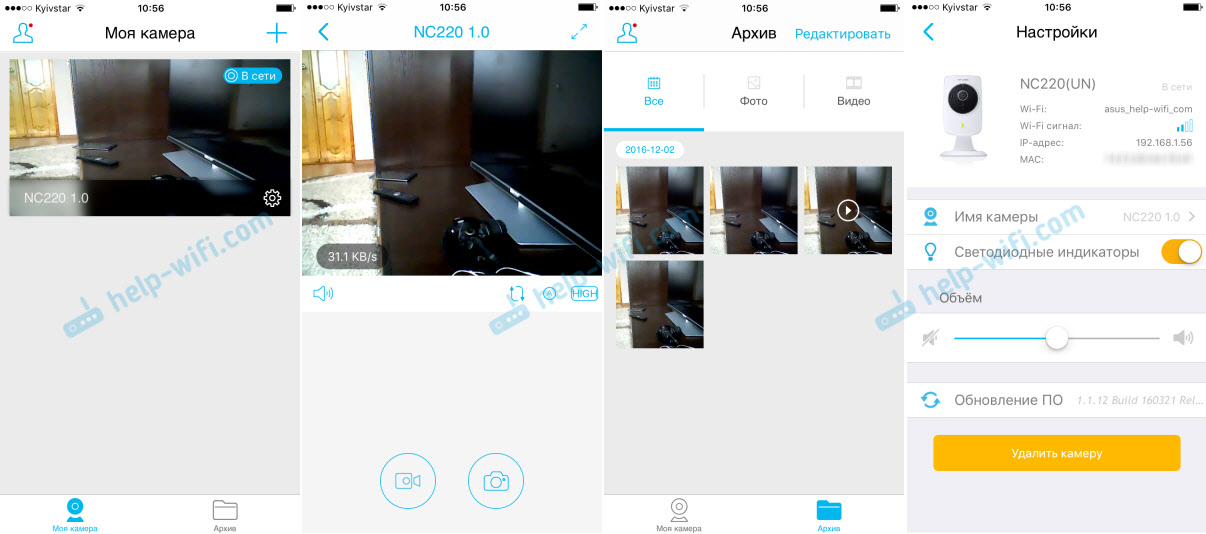
Tādējādi jūs varat izveidot savienojumu ar savu kontu tplinkClod.Com ir liels skaits kameru dažādās vietās, un tās visas būs pieejamas jūsu mobilajā ierīcē, lietojumprogrammā.
Viss, kas nepieciešams, ir kamera, Wi-Fi maršrutētājs, labi, nedaudz laika, lai konfigurētu.
Citas šo mākoņu kameru iespējas:
Izņemot video novērošanu, šīm kamerām ir daudz dažādu, noderīgu mikroshēmu. Piemēram:
- Kamera var darboties kā pārstāvis. Tas ir, lai stiprinātu Wi-Fi tīklu, kuram tas ir savienots.
- Nakts redzamības funkcija. Turklāt kamera automātiski pāriet nakts redzamības režīmā. Iestatīšanas rakstā (es devu saiti iepriekš) es parādīju, kā šīs kameras "redz" naktī.
- Ļoti noderīga skaņas vai kustības noteikšanas funkcija. Ja kamera, kurā šī funkcija ir iestatīta, noteiks kaut kādu kustību vai skaņu, tā nekavējoties nosūtīs jums paziņojumu pa pastu. Vai, ziņos par to ar FTP. Es plānoju tuvākajā laikā uzrakstīt atsevišķas instrukcijas šīs funkcijas iestatīšanai.
- Spēja kontrolēt kameras no datora caur TP-Link kameras vadības programmu.
Tagad IP kameras ražo dažādi ražotāji: Xiaomi, Edimax, Alfa utt. D. Es nezinu, kā viņi visi tur tiek organizēti, man ir novērojums internetā, bet man patika kameras no TP-Link.
Izrādās, ka gandrīz visi var organizēt video uzraudzību ar savām rokām viņa mājā, dzīvoklī vai birojā. Tajā pašā laikā iegūstiet piekļuvi kamerām, izmantojot internetu un nesaprotiet dažādas IP adreses, sarežģītus iestatījumus utt. D. Un tas viss pateicoties mākonim. Nu, TP-Link, kas sniedz šādu iespēju.

